Centrum akcí je jednou z mnoha nových funkcí zavedených v systému Windows 10. V případě, že se s tímto novým přidáním nebudete seznámeni, v tomto článku vám řekneme vše, co potřebujete vědět (dobře, možná ještě více než vy potřeby) o akčním centru.
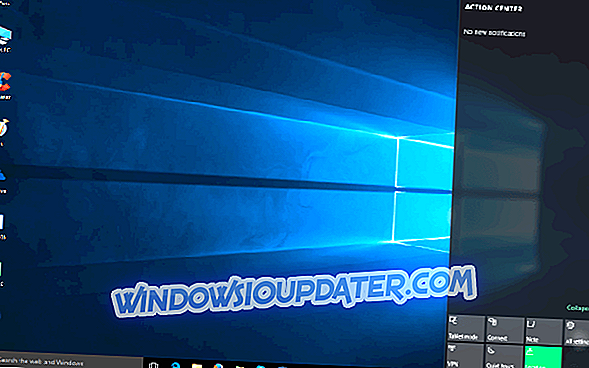
V systému Windows 10 je Centrum akcí v podstatě desktopovou verzí akčního centra Windows Phone 8.1. Přidání akčního centra je vlastně součástí plánu společnosti Microsoft učinit systém Windows 10 „multiplatformovým operačním systémem“. Centrum akcí je oznamovací centrum, které poskytuje systémová a aplikační oznámení v systému Windows 10 na více platformách.
Centrum akcí se skládá ze dvou částí: Oblast oznámení, která využívá nejvíce místa rozhraní, a panel „Rychlé akce“ ve spodní části.
V oblasti oznámení můžete přijímat různá oznámení, například informace o nejnovější nainstalované aktualizaci, nebo když vás někdo sleduje na Twitteru, stejně jako v mobilním zařízení. Existující oznámení můžete zamítnout třemi způsoby. Každou aplikaci můžete jednotlivě zavřít, můžete kliknout na X vedle názvu aplikace a všechna oznámení týkající se této aplikace budou zamítnuta, nebo můžete kliknout na Vymazat vše v pravém horním rohu a všechna oznámení budou vymazána. Vzhledem k tomu, že se jedná o funkci „multiplatformní“, když odmítnete oznámení na jednom zařízení, budou také odmítnuta na všech ostatních zařízeních.
Pokud jde o panel rychlých akcí, po otevření Centra akcí uvidíte na spodním panelu čtyři tlačítka pro rychlý přístup. Ale je zde také tlačítko Rozbalit, které vám ukáže všechny dostupné ikony rychlého přístupu. Po klepnutí na tlačítko Rozbalit se při každém otevření Centra akcí zobrazí všechny ikony rychlého přístupu, dokud nekliknete na tlačítko Sbalit. Tato tlačítka s rychlým přístupem jsou vlastně věci jako přepínač režimu Tablet Mode, odkaz na všechna nastavení, Umístění, Wi-Fi atd. Můžete také vybrat tlačítka „Rychlý přístup“, která jsou k dispozici, a to tak, že přejdete do Nastavení> Systém> Oznámení a akce> Vyberte si rychlé akce.

V části Oznámení a akce v části Nastavení systému můžete také vybrat, jaké typy oznámení chcete přijímat v centru akcí. Můžete si vybrat, zda chcete dostávat oznámení, jako jsou tipy o systémech Windows nebo oznámení aplikací. Můžete si také vybrat, zda chcete, aby centrum akcí zobrazovalo na obrazovce uzamčení oznámení, alarmy, připomenutí a příchozí volání VOIP. K dispozici je také možnost, která vám umožní skrýt oznámení při prezentaci, takže vás nebude obtěžovat, když jste například prezentaci prezentace PowerPoint.
Ve skupinovém rámečku Zobrazit oznámení z těchto aplikací můžete také vybrat, která oznámení aplikací obdržíte na panelu oznámení. Kliknutím na název aplikace otevřete nastavení Upřesňující upozornění pro danou aplikaci a můžete si vybrat, zda chcete zobrazit oznamovací bannery a zda bude Centrum akcí přehrávat zvuk při příchodu oznámení.
Ikony na hlavním panelu můžete také spravovat v části Oznámení a akce. Můžete vybrat, které aplikace se mají zobrazovat na hlavním panelu, klepnutím na tlačítko „Vybrat ikony, které se mají zobrazit na hlavním panelu“, nebo klepnutím na „Zapnout nebo vypnout ikony systému“. “V„ Zapnout nebo vypnout ikony systému, “Můžete vypnout nebo zapnout hodiny, indikátor vstupu nebo samotné Centrum akcí.

Možná, že někteří uživatelé budou potřebovat čas, aby si zvykli na tuto novou funkci v systému Windows 10, ale je to jistě užitečné, a společnost Microsoft ji pravděpodobně zavedla.


